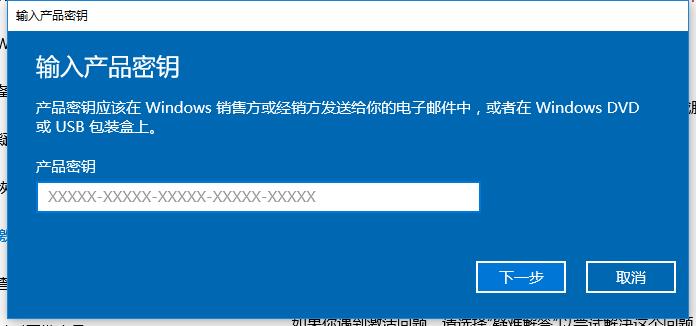本文教你运用windows10快捷键
发布时间:2022-09-07 文章来源:深度系统下载 浏览:
|
Windows 10是美国微软公司研发的跨平台及设备应用的操作系统。是微软发布的最后一个独立Windows版本。Windows 10共有7个发行版本,分别面向不同用户和设备。截止至2018年3月7日,Windows 10正式版已更新至秋季创意者10.0.16299.309版本,预览版已更新至春季创意者10.0.17120版本 Windows10(win10正式版)让人感到最意外的就是直接跳过了win9,各项新功能也让小伙伴们兴奋不已。Win10中多了很多快捷键,在之前的系统是没有的。这里总结一些常用或者实用的windows10快捷键。希望能够帮助到大家更好的去操作。 win10是现在微软的系统里最完美的系统了,除了大量的新功能和界面改进,Windows 10中同样包含了一批键盘快捷键,那么快捷键有哪些,又该怎么去运用呢?可能有很多人不知道,我们就来讨论一下windows10快捷键的使用操作。 使用windows10快捷键图文教程 贴靠窗口:Win +左/右> Win +上/下>窗口可以变为1/4大小放置在屏幕4个角落
win10(图1) 切换窗口:Alt + Tab
win10(图2) 任务视图:Win + Tab(松开键盘界面不会消失)
win10(图3) 创建新的虚拟桌面:Win + Ctrl + D
win10(图4) 关闭当前虚拟桌面:Win + Ctrl + F4
win10(图5) 切换虚拟桌面:Win + Ctrl +左/右
win10(图6) 按此键 执行此操作 Ctrl + X 剪切选定项 Ctrl + C(或 Ctrl + Insert) 复制选定项 Ctrl + V(或 Shift + Insert) 粘贴选定项 Ctrl + Z 撤消操作 Alt + Tab 在打开的应用之间切换 Alt + F4 关闭活动项,或者退出活动应用 Windows 徽标键 + L 锁定电脑 Windows 徽标键 + D 显示和隐藏桌面 F2 重命名选定项 F3 在文件资源管理器中搜索文件或文件夹 F4 在文件资源管理器中显示地址栏列表 F5 刷新活动窗口 F6 在窗口中或桌面上循环浏览屏幕元素 F10 激活活动应用中的菜单栏 Alt + F8 在登录屏幕上显示密码 Alt + Esc 以项目打开的顺序循环切换项目 Alt + 带下划线的字母 执行该字母对应的命令 Alt + Enter 显示选定项的属性 Alt + 空格键 为活动窗口打开快捷菜单 Alt + 向左键 后退 Alt + 向右键 前进 Alt + Page Up 向上移动一个屏幕 Alt + Page Down 向下移动一个屏幕 Ctrl + F4 关闭活动文档(在全屏模式和允许你同时打开多个文档的应用中) Ctrl + A 选择文档或窗口中的所有项目 Ctrl + D(或 Delete) 删除选定项并将其移动到“回收站” Ctrl + R(或 F5) 刷新活动窗口 Ctrl + Y 重做操作 Ctrl + 向右键 将光标移动到下一个字词的起始处 Ctrl + 向左键 将光标移动到上一个字词的起始处 Ctrl + 向下键 将光标移动到下一个段落的起始处 Ctrl + 向上键 将光标移动到上一个段落的起始处 Ctrl + Alt + Tab 使用箭头键在所有打开的应用之间切换 Ctrl + Alt + Shift + 箭头键 当分组或磁贴在“开始”菜单中获得焦点时,请将其按指定方向移动 Ctrl + 箭头键(用来移动到某个项目)+ 空格键 在窗口中或桌面上选择多个单独的项目 Ctrl + Shift 加某个箭头键 选择文本块 Ctrl + Esc 打开“开始”屏幕 Ctrl + Shift + Esc 打开任务管理器 Ctrl + Shift 在提供了多个键盘布局时切换键盘布局 Ctrl + 空格键 打开或关闭中文输入法编辑器 (IME) Shift + F10 显示选定项的快捷菜单 Shift 加任意箭头键 在窗口中或桌面上选择多个项目,或者在文档中选择文本 Shift + Delete 无需先将选定项移动到“回收站”,直接将其删除 向右键 打开右侧的下一个菜单,或者打开子菜单 向左键 打开左侧的下一个菜单,或者关闭子菜单 Esc 停止或退出当前任务 Windows 徽标键键盘快捷方式 按此键 执行此操作 Windows 徽标键 打开或关闭“开始”菜单 Windows 徽标键 + A 打开“操作中心” Windows 徽标键 + B 将焦点设置到通知区域 Windows 徽标键 + Shift + C 在侦听模式下打开 Cortana 注意: Cortana 仅在某些国家/地区提供,并且某些 Cortana 功能可能无法随时随地使用。如果 Cortana 不可用或已关闭,你仍然可以使用搜索。 Windows 徽标键 + D 显示和隐藏桌面 Windows 徽标键 + Alt + D 显示和隐藏桌面上的日期和时间 Windows 徽标键 + E 打开“文件资源管理器” Windows 徽标键 + F 打开“反馈中心” Windows 徽标键 + G 打开游戏栏(当游戏处于打开状态时) Windows 徽标键 + H 打开“共享”超级按钮 Windows 徽标键 + I 打开“设置” Windows 徽标键 + J 将焦点设置到 Windows 提示(如果可用)。 出现 Windows 提示时,将焦点移到该提示。 再次按这些键盘快捷方式,将焦点移到定位 Windows 提示的屏幕上的元素。 Windows 徽标键 + K 打开“连接”快速操作 Windows 徽标键 + L 锁定电脑或切换帐户 Windows 徽标键 + M 最小化所有窗口 Windows 徽标键 + O 锁定设备方向 Windows 徽标键 + P 选择演示显示模式 Windows 徽标键 + R 打开“运行”对话框 Windows 徽标键 + S 打开搜素 Windows 徽标键 + T 在任务栏上循环切换应用 Windows 徽标键 + U 打开“轻松使用设置中心” Windows 徽标键 + V 循环切换通知 Windows 徽标键 + Shift + V 以相反的顺序循环切换通知 Windows 徽标键 + X 打开“快速链接”菜单 Windows 徽标键 + Z 显示在以全屏模式呈现的应用中可用的命令 Windows 徽标键 + 逗号 (,) 临时快速查看桌面 Windows 徽标键 + Pause 显示“系统属性”对话框 Windows 徽标键 + Ctrl + F 搜索电脑(如果你位于网络中) Windows 徽标键 + Shift + M 将最小化的窗口还原到桌面 Windows 徽标键 + 数字 打开桌面,并启动固定到任务栏的位于该数字所表示位置的应用。如果该应用已在运行,则切换到该应用。 Windows 徽标键 + Shift + 数字 打开桌面,并启动固定到任务栏的位于该数字所表示位置的应用的新实例 Windows 徽标键 + Ctrl + 数字 打开桌面,并切换到固定到任务栏的位于该数字所表示位置的应用的最后一个活动窗口 Windows 徽标键 + Alt + 数字 打开桌面,并打开固定到任务栏的位于该数字所表示位置的应用的跳转列表 Windows 徽标键 + Ctrl + Shift + 数字 打开桌面,并以管理员身份打开位于任务栏上给定位置的应用的新实例 Windows 徽标键 + Tab 打开“任务视图” Windows 徽标键 + 向上键 最大化窗口 Windows 徽标键 + 向下键 从屏幕中删除当前应用或最小化桌面窗口 Windows 徽标键 + 向左键 将应用或桌面窗口最大化到屏幕左侧 Windows 徽标键 + 向右键 将应用或桌面窗口最大化到屏幕右侧 Windows 徽标键 + Home 最小化除活动桌面窗口以外的所有窗口(在第二道笔划时还原所有窗口) Windows 徽标键 + Shift + 向上键 将桌面窗口拉伸到屏幕的顶部和底部 Windows 徽标键 + Shift + 向下键 在垂直方向上还原/最小化活动桌面窗口,同时保持宽度不变 Windows 徽标键 + Shift + 向左键或向右键 将桌面中的应用或窗口从一个监视器移动到另一个监视器 Windows 徽标键 + 空格键 切换输入语言和键盘布局 Windows 徽标键 + Ctrl + 空格键 更改为以前选择的输入 Windows 徽标键 + Enter 打开“讲述人” Windows 徽标键 + 正斜杠 (/) 启动 IME 重新转换 Windows 徽标键 + 加号 (+) 或减号 (-) 使用“放大镜”放大或缩小 Windows 徽标键 + Esc 退出“放大镜” 命令提示符键盘快捷方式 按此键 执行此操作 Ctrl + C(或 Ctrl + Insert) 复制选定文本 Ctrl + V(或 Shift + Insert) 粘贴选定文本 Ctrl + M 进入标记模式 Alt + 选择键 在阻止模式中开始选择 箭头键 按指定方向移动光标 Page Up 将光标向上移动一页 Page Down 将光标向下移动一页 Ctrl + Home(标记模式) 将光标移动到缓冲区的起始处 Ctrl + End(标记模式) 将光标移动到缓冲区的末尾 Ctrl + 向上键 在输出历史记录中向上移动一行 Ctrl + 向下键 在输出历史记录中向下移动一行 Ctrl + Home(历史记录导航) 如果命令行为空,则将视口移动到缓冲区顶部。否则,删除命令行中光标左侧的所有字符。 Ctrl + End(历史记录导航) 如果命令行为空,则将视口移动到命令行。否则,删除命令行中光标右侧的所有字符。 对话框键盘快捷方式 按此键 执行此操作 F4 显示活动列表中的项目 Ctrl + Tab 在选项卡上向前移动 Ctrl + Shift + Tab 在选项卡上向后移动 Ctrl + 数字(数字 1 到 9) 移动到第 n 个选项卡 Tab 在选项上向前移动 Shift + Tab 在选项上向后移动 Alt + 带下划线的字母 执行与该字母一起使用的命令(或选择相应的选项) 空格键 如果活动选项是复选框,则选中或清除该复选框 Backspace 如果在“另存为”或“打开”对话框中选中某个文件夹,则打开上一级文件夹 箭头键 如果活动选项是一组选项按钮,则选择某个按钮 文件资源管理器键盘快捷方式 按此键 执行此操作 Alt + D 选择地址栏 Ctrl + E 选择搜索框 Ctrl + F 选择搜索框 Ctrl + N 打开新窗口 Ctrl + W 关闭活动窗口 Ctrl + 鼠标滚轮 更改文件和文件夹图标的大小及外观 Ctrl + Shift + E 显示选定文件夹上的所有文件夹 Ctrl + Shift + N 创建一个新文件夹 Num Lock + 星号 (*) 显示选定文件夹下的所有子文件夹 Num Lock + 加号 (+) 显示选定文件夹的内容 Num Lock + 减号 (-) 折叠选定文件夹 Alt + P 显示预览面板 Alt + Enter 打开选定项的“属性”对话框 Alt + 向右键 查看下一个文件夹 Alt + 向上键 查看上一级文件夹 Alt + 向左键 查看上一个文件夹 Backspace 查看上一个文件夹 向右键 显示当前选项(如果它处于折叠状态),或者选择第一个子文件夹 向左键 折叠当前选项(如果它处于展开状态),或者选择其父文件夹 End 显示活动窗口的底端 Home 显示活动窗口的顶端 F11 最大化或最小化活动窗口 虚拟桌面键盘快捷方式 按此键 执行此操作 Windows 徽标键 + Tab 打开任务视图 Windows 徽标键 + Ctrl + D 添加虚拟桌面 Windows 徽标键 + Ctrl + 向右键 在你于右侧创建的虚拟桌面之间进行切换 Windows 徽标键 + Ctrl + 向左键 在你于左侧创建的虚拟桌面之间进行切换 Windows 徽标键 + Ctrl + F4 关闭你正在使用的虚拟桌面 任务栏键盘快捷方式 按此键 执行此操作 Shift + 单击某个任务栏按钮 打开某个应用,或快速打开应用的另一个实例 Ctrl + Shift + 单击某个任务栏按钮 以管理员身份打开应用 Shift + 右键单击某个任务栏按钮 显示该应用的窗口菜单 Shift + 右键单击某个已分组的任务栏按钮 显示该组的窗口菜单 Ctrl + 单击某个已分组的任务栏按钮 循环切换该组的窗口 以上就是windows10快捷键的一些解说了。 新技术融合:在易用性、安全性等方面进行了深入的改进与优化。针对云服务、智能移动设备、自然人机交互等新技术进行融合。Windows 10所新增的Windows Hello功能将带来一系列对于生物识别技术的支持。除了常见的指纹扫描之外,系统还能通过面部或虹膜扫描来让你进行登入。当然,你需要使用新的3D红外摄像头来获取到这些新功能。 |
相关文章
下一篇:本文教你win10卡怎样办